Pertanyaan
Masalah: Perbaiki: Kode kesalahan "Tidak Dapat Terhubung ke Layanan Anda" 104101 di Zoom
Hai, saya punya masalah dengan Zoom. Saya perlu menggunakannya secara normal untuk banyak hal selama ini. Saya agak mengandalkannya untuk pekerjaan saya. Kode kesalahan 104101 yang mengganggu muncul memberi tahu saya bahwa koneksi ke layanan tidak baik. Saya butuh bantuan karena melaporkan masalah tidak membantu saya. Membantu!
Jawaban Terpecahkan
Zoom adalah program populer yang digunakan untuk tujuan komunikasi dan pembelajaran. Program tidak sempurna, dan ada berbagai masalah yang terjadi dan membuat pengguna frustrasi karena masalah konektivitas, masalah server. Kode kesalahan "Tidak Dapat Terhubung ke Layanan Anda" 104101 adalah salah satu masalah yang lebih umum dan baru dengan aplikasi Zoom. Masalah ini menunjukkan masalah dengan pengaturan pada sistem atau waktu henti server.
Kode kesalahan dapat disebabkan oleh beberapa aplikasi yang berjalan pada satu mesin. Aplikasi video ini memerlukan koneksi internet, dan jika banyak program lain bergantung pada koneksi internet, latar belakang mesin macet. Masalah ini dapat terjadi karena terlalu banyak perangkat yang terhubung ke koneksi internet yang sama. Zoom menjadi lambat, dan kesalahan muncul, membuat program tidak berjalan dengan lancar.
"Tidak Dapat Terhubung ke Layanan Anda" Masalah kode kesalahan zoom 104101 dapat dipicu oleh koneksi internet yang buruk, jelas. Memeriksa masalah koneksi dan internet ini penting karena aplikasi bergantung pada koneksi internet yang baik.[1] Aplikasi seperti Zoom menggunakan banyak bandwidth, sehingga pesan dengan kesalahan dapat muncul karena masalah kecepatan internet yang sederhana.
Alasan lain di balik masalah aplikasi dapat dikaitkan dengan aplikasi Zoom yang sudah ketinggalan zaman atau sistem operasi. Masalah kompatibilitas dapat dikaitkan dengan kesalahan ini karena sistem operasi tidak dapat menjalankan aplikasi saat itu kuat, dan komputer memerlukan peningkatan. Adalah umum untuk Windows 10 memiliki bug pembaruan juga.[2]
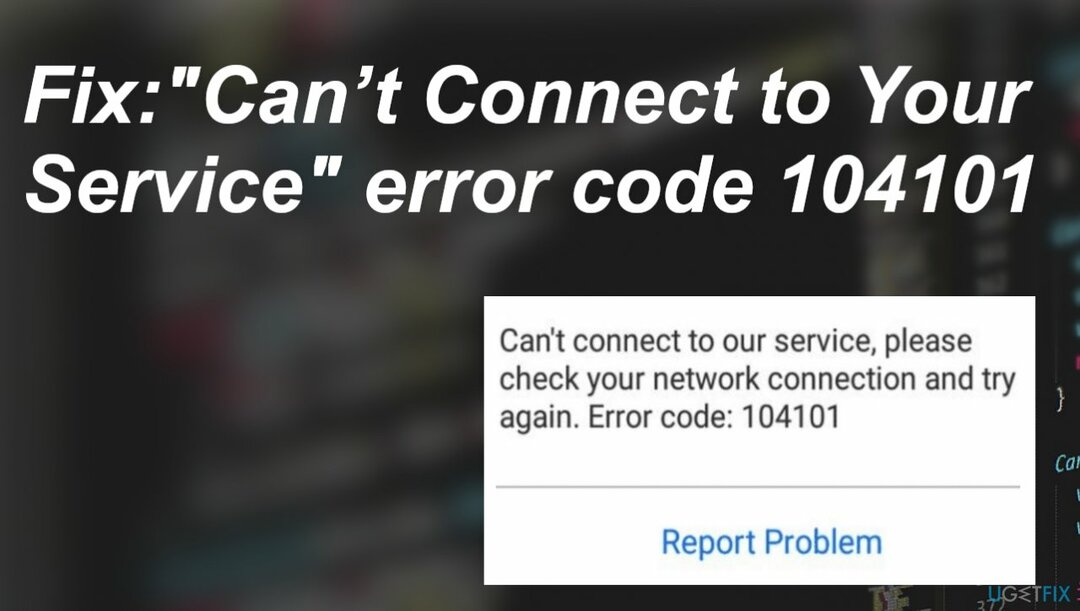
Kode kesalahan 104101 di Zoom dapat menunjukkan kerusakan pada aplikasi atau file sistem. Dimungkinkan untuk memperbaiki alasan seperti ini jika Anda menginstal ulang Zoom, jalankan gambar ulangMesin Cuci Mac X9 untuk menemukan dan memperbaiki file sistem. Solusi ini dapat diperlukan ketika mesin sebelumnya terinfeksi oleh ancaman dunia maya.[3]
Perbaikan lain mungkin termasuk browser web dan masalah dengan alat tersebut secara langsung. Peluang browser, cookie dapat memicu masalah. Menghapus riwayat dan cache, memeriksa masalah cookie dapat membantu memperbaiki kesalahan Zoom "Tidak Dapat Terhubung ke Layanan Anda" sepenuhnya. Semua solusi ini tersedia, dan itu tergantung pada mesin yang mengalami kesalahan. Anda perlu memeriksanya di bawah dan jangan melewatinya.
Perbaikan cepat:
Untuk memperbaiki sistem yang rusak, Anda harus membeli versi berlisensi dari gambar ulang gambar ulang.
Ada berbagai masalah aplikasi Zoom seperti Kesalahan zoom 5003, Kesalahan aplikasi zoom 0xc000003e. Ini adalah perbaikan untuk masalah umum yang dapat memicu kegagalan aplikasi Zoom.
- Mulai ulang PC.
- Mulai ulang perute.
- Mulai ulang Zoom.
- Perbarui aplikasi.
- Jalankan pemindaian malware.
- Hapus cache dan cookie browser.
1. Konfigurasikan pengaturan firewall
Untuk memperbaiki sistem yang rusak, Anda harus membeli versi berlisensi dari gambar ulang gambar ulang.
- Membuka Panel kendali.
- Klik Sistem dan keamanan.
- Sekarang klik pada Firewall Pembela Windows pilihan.
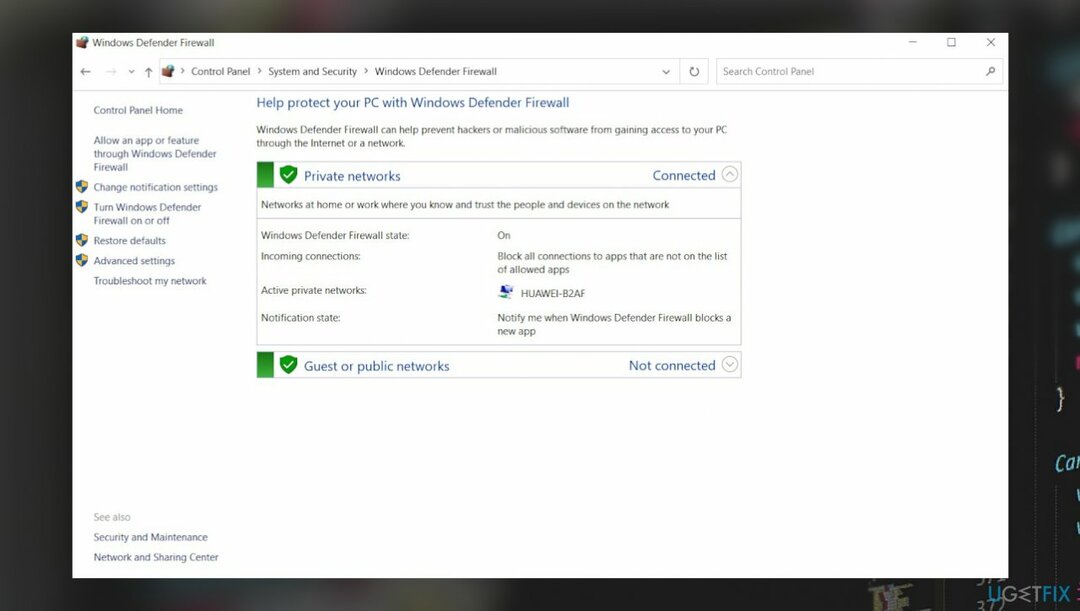
- Di panel kiri, klik pada Izinkan aplikasi atau fitur melalui Windows Defender Firewall pilihan.
- Klik Ubah pengaturan.
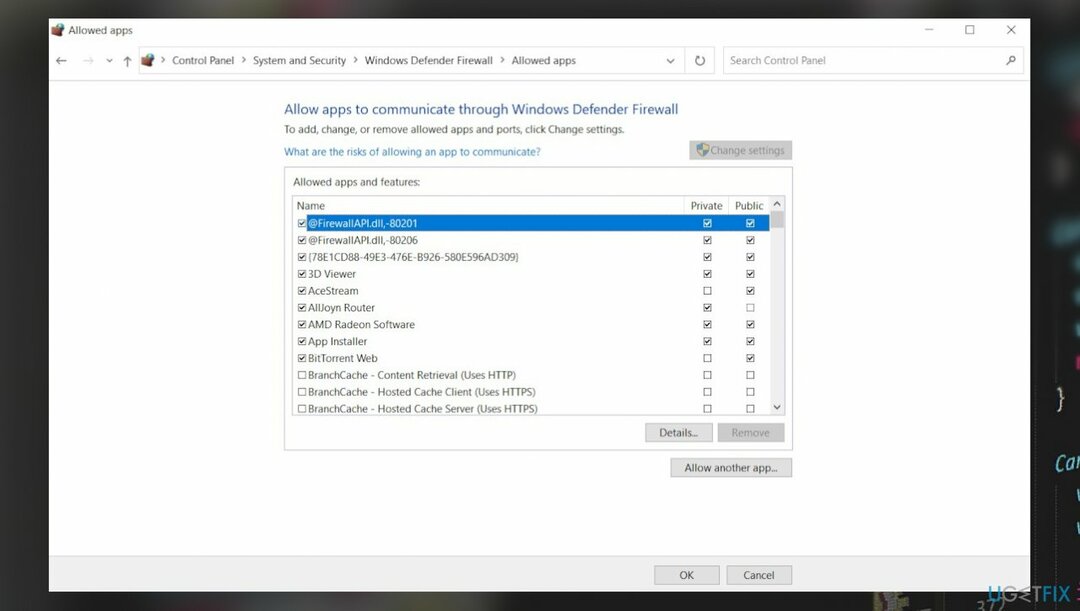
- Gulir ke bawah, centang Konferensi Video Zoom – opsi publik dan pribadi, lalu tekan Oke.
- Buka jendela Windows Defender Firewall dan dari panel kiri pilih Pengaturan lanjutan pilihan.
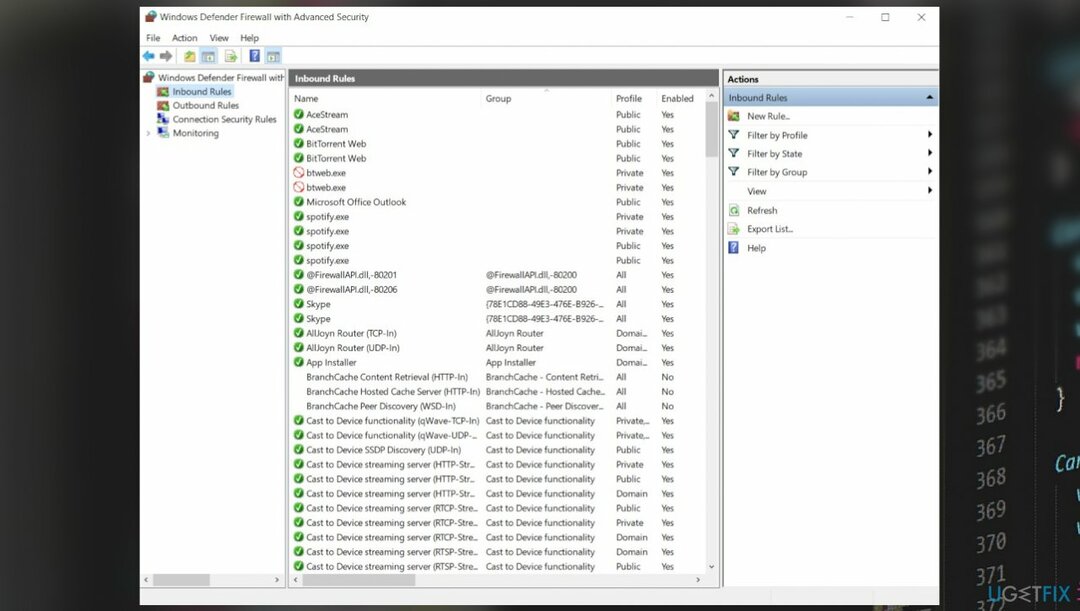
- Pilih Aturan Masuk, gulir ke bawah dan klik Rapat Video Zoom pilihan.
- Di bagian sisi kanan, pilih Properti pilihan.
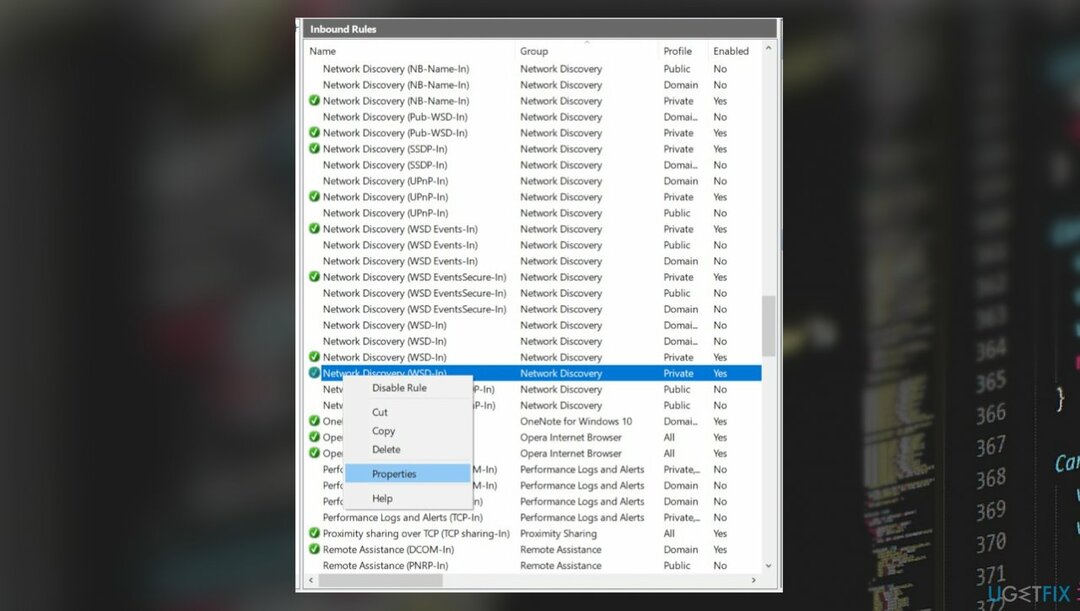
- Memilih Izinkan Koneksi pilihan, klik Menerapkan lalu pilih Oke.
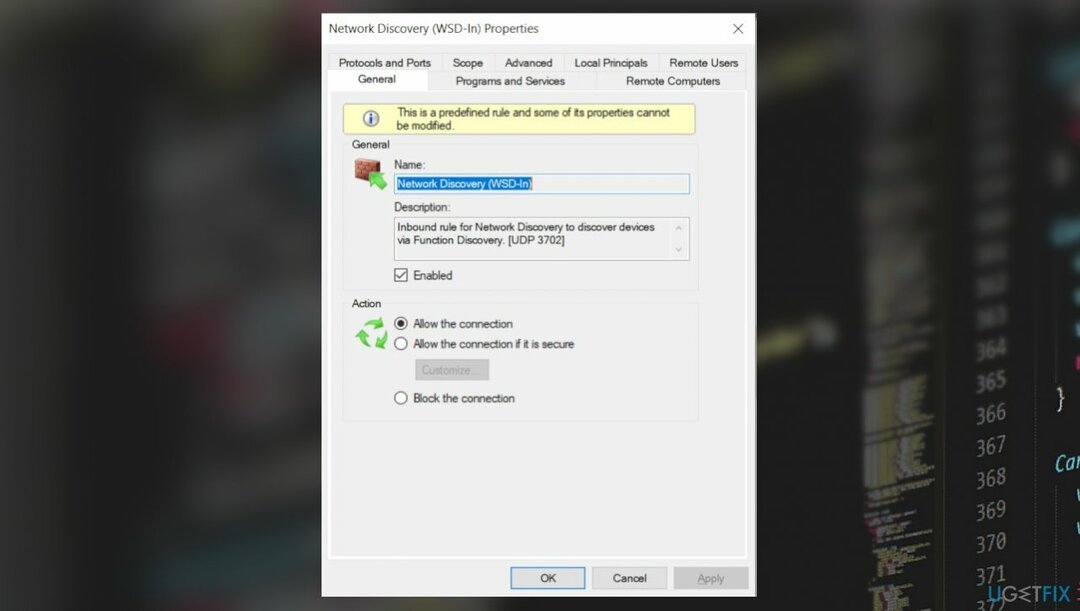
- Periksa apakah masalah telah diperbaiki.
2. Nonaktifkan perlindungan anti-virus
Untuk memperbaiki sistem yang rusak, Anda harus membeli versi berlisensi dari gambar ulang gambar ulang.
- Klik Awal, Cari Keamanan Windows untuk membukanya.
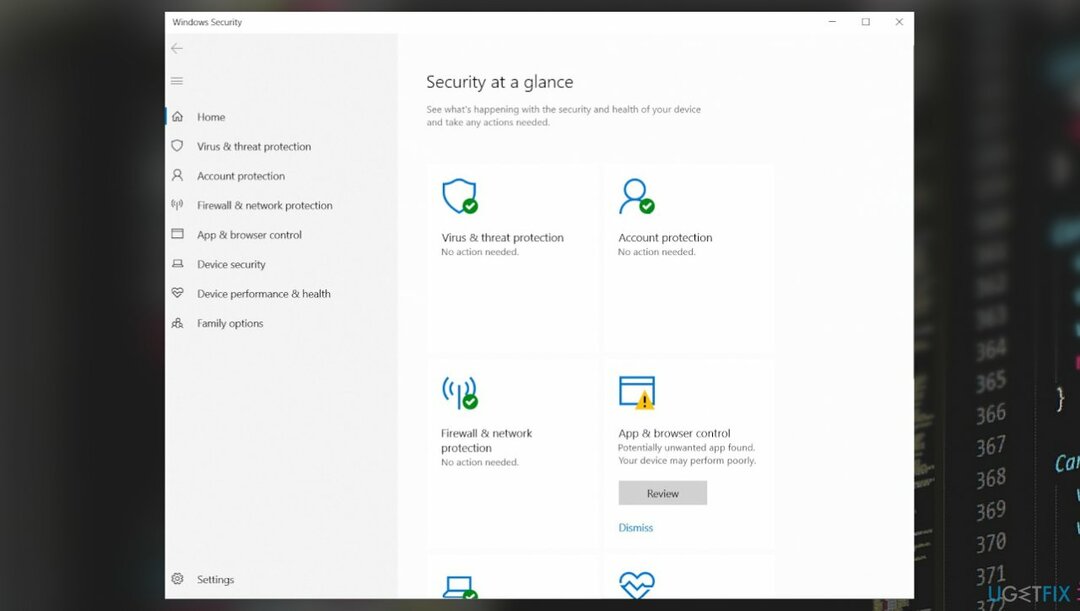
- Pilih Perlindungan Virus dan Ancaman.
- Lalu klik Kelola pengaturan untuk membuka bagian manajemen Pengaturan Keamanan Windows.
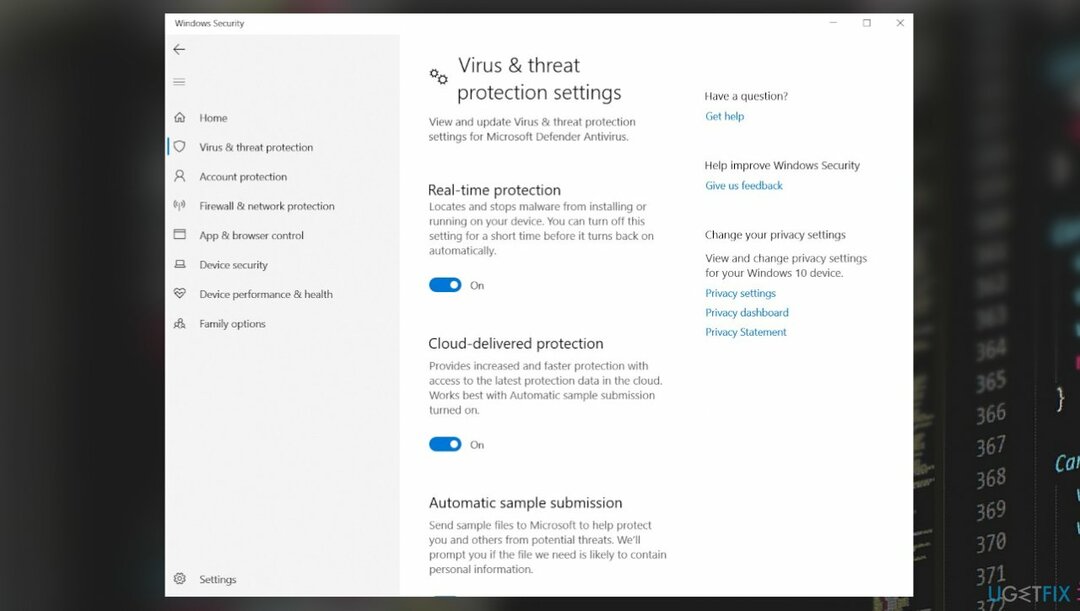
- Matikan Perlindungan Real-Time.
- Sekarang buka aplikasi Zoom dan coba lagi.
3. Konfigurasikan pengaturan server DNS
Untuk memperbaiki sistem yang rusak, Anda harus membeli versi berlisensi dari gambar ulang gambar ulang.
- Klik Awal, Cari Prompt Perintah, dan buka dengan hak admin.
- Salin-tempel perintah: ipconfig /flushdns dan tekan Memasuki.
- Lalu lari: setel ulang netsh winsock dan tekan Memasuki.
- Klik Awal, pencarian untuk Panel kendali, dan buka.
- Pilih Jaringan dan Internet pilihan.
- Klik Jaringan dan Pusat Berbagi lalu pilih Ubah Pengaturan Adaptor.
- Sekarang untuk Ethernet, klik kanan pada adaptornya dan klik Properti.
- Pilih TCP/IPv4 opsi, lalu klik Properti.
- Memilih Gunakan alamat server DNS berikut opsi dan tambahkan alamat server DNS seperti yang ditunjukkan oleh gambar yang diberikan di bawah ini.
- tekan Oke lalu Menutup.
- Ulangi prosedur yang sama untuk adaptor Wi-Fi tetapi tambahkan alamat server DNS.
- Mengulang kembali komputer Anda.
Perbaiki Kesalahan Anda secara otomatis
tim ugetfix.com mencoba melakukan yang terbaik untuk membantu pengguna menemukan solusi terbaik untuk menghilangkan kesalahan mereka. Jika Anda tidak ingin bersusah payah dengan teknik perbaikan manual, silakan gunakan perangkat lunak otomatis. Semua produk yang direkomendasikan telah diuji dan disetujui oleh para profesional kami. Alat yang dapat Anda gunakan untuk memperbaiki kesalahan Anda tercantum di bawah ini:
Menawarkan
lakukan sekarang!
Unduh PerbaikiKebahagiaan
Menjamin
lakukan sekarang!
Unduh PerbaikiKebahagiaan
Menjamin
Jika Anda gagal memperbaiki kesalahan Anda menggunakan Reimage, hubungi tim dukungan kami untuk mendapatkan bantuan. Tolong, beri tahu kami semua detail yang menurut Anda harus kami ketahui tentang masalah Anda.
Proses perbaikan yang dipatenkan ini menggunakan database 25 juta komponen yang dapat menggantikan file yang rusak atau hilang di komputer pengguna.
Untuk memperbaiki sistem yang rusak, Anda harus membeli versi berlisensi dari gambar ulang alat penghapus malware.

Cegah situs web, ISP, dan pihak lain melacak Anda
Untuk tetap sepenuhnya anonim dan mencegah ISP dan pemerintah dari mata-mata pada Anda, Anda harus mempekerjakan Akses Internet Pribadi VPN. Ini akan memungkinkan Anda untuk terhubung ke internet saat sepenuhnya anonim dengan mengenkripsi semua informasi, mencegah pelacak, iklan, serta konten berbahaya. Yang terpenting, Anda akan menghentikan kegiatan pengawasan ilegal yang dilakukan NSA dan lembaga pemerintah lainnya di belakang Anda.
Pulihkan file Anda yang hilang dengan cepat
Keadaan yang tidak terduga dapat terjadi kapan saja saat menggunakan komputer: komputer dapat mati karena pemadaman listrik, a Blue Screen of Death (BSoD) dapat terjadi, atau pembaruan Windows secara acak dapat terjadi pada mesin ketika Anda pergi untuk beberapa waktu menit. Akibatnya, tugas sekolah, dokumen penting, dan data lain Anda mungkin hilang. Ke pulih file yang hilang, Anda dapat menggunakan Pemulihan Data Pro – itu mencari melalui salinan file yang masih tersedia di hard drive Anda dan mengambilnya dengan cepat.